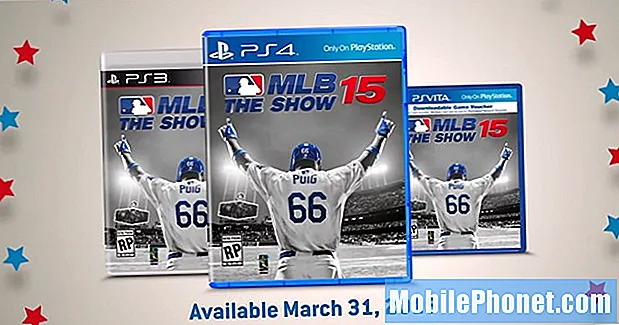In deze gids laten we u zien hoe u de thuisknop op uw Galaxy S9 of Galaxy S9 + kunt verbergen en waarom u dit misschien wilt doen. Met deze instructies kunt u zowel de schermtoetsen verbergen als de home-knop verwijderen op het altijd-aan-display.
Of je je nu zorgen maakt over het inbranden van het scherm of gewoon een schoner uiterlijk wilt tijdens het bekijken van video's, het snel verwijderen van de startknoppen is de gemakkelijkste manier. Om nog maar te zwijgen over het volledige 6,2-inch scherm.
Lezen: Hoe u het Galaxy S9 Always-On Display kunt aanpassen
Het altijd op het scherm is het kleine gebied dat 24/7 aan blijft, zelfs wanneer u het display uitschakelt. Het geeft u in één oogopslag informatie zoals meldingen, de tijd, meldingen en meer. Je kunt hier de home-knop verwijderen en de schermtoetsen verbergen als je andere taken aan het doen bent, en dit is hoe.
Een 24/7 thuisknop op het scherm kan inbranden veroorzaken, waarbij u de startknop ziet wanneer dat niet het geval is. Tussen het always-on-display en het gebruik van uw telefoon gaat het nooit weg. Nou ja, tenzij je het uitzet.
Hoe de Home-knop op Galaxy S9 Always-On Display verbergen
- Trek de meldingsbalk naar beneden en druk optandwielvormige instellingen knop
- Zoeken en selecterenVergrendel scherm en beveiliging
- Scroll naar beneden en tik opAltijd in beeld (niet de schakelaar)
- In"Inhoud om te laten zien" kiezenKlok
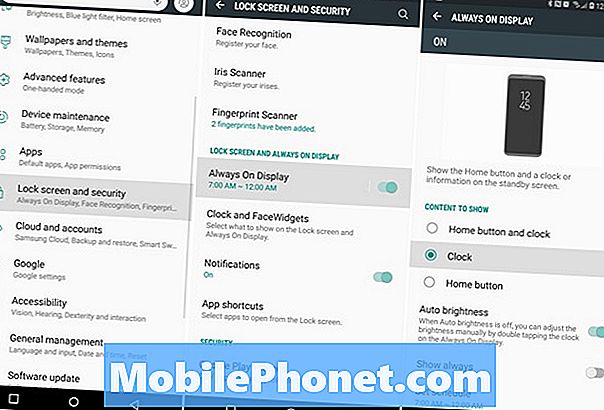
Kies vanaf hier gewoon welke inhoud u wilt zien. Selecteer 'alleen klok' en u raakt de startknop kwijt. Op die manier hoef je je geen zorgen te maken over burn-in op je mooie nieuwe Galaxy S9. Terwijl u hier bent, bekijkt u de opties voor automatische helderheid of stelt u een AOD-schema in voor de beste ervaring.
Hoe de Home-knop op Galaxy S9 (of alle knoppen) te verbergen
Bovendien kunt u ervoor zorgen dat uw telefoon de thuis- en navigatieknoppen automatisch verbergt wanneer ze niet worden gebruikt. Op die manier geniet je van het volledige 5,8 of 6,2-inch scherm waarvoor je hebt betaald. Wanneer u de knop Thuis of Terug wilt gebruiken, veegt u vervolgens vanaf de onderkant van het scherm naar boven en keren uw knoppen terug.
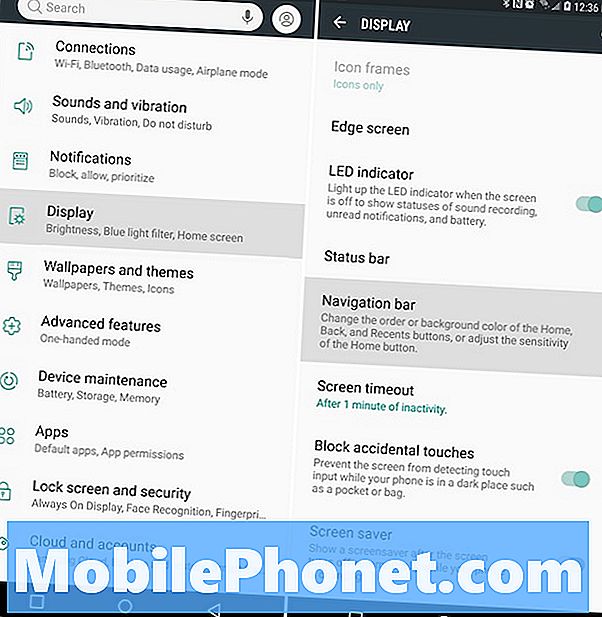
- Trek de meldingsbalk naar beneden en druk optandwielvormige instellingen knop
- Tik op tonen
- Kiezen Navigatiebalk
- kiezen Knop weergeven en verbergen
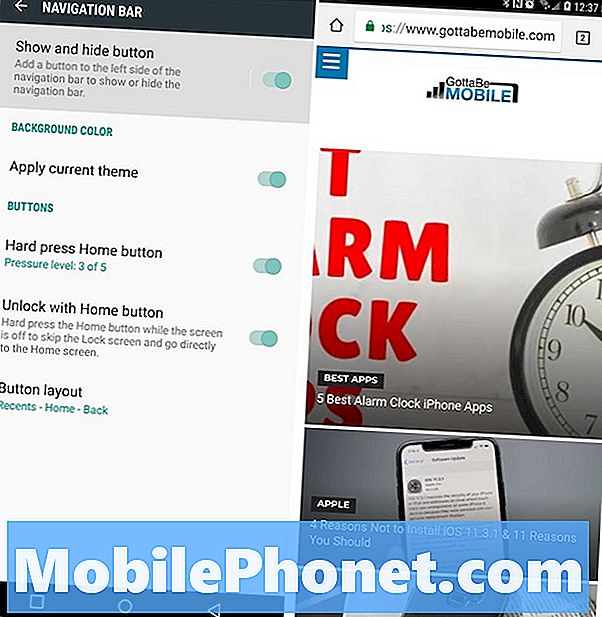
Zodra u de "Knop weergeven en verbergen" je ziet een kleine witte stip linksonder op het scherm. Helemaal links, zoals in onze schermafbeelding hierboven. Dubbeltik eenvoudig op die stip om de knoppen op het scherm te verbergen. Niet alleen de startknop, maar alles.Nu heb je een echte ervaring op volledig scherm op de Galaxy S9.
Houd er rekening mee dat je elk moment vanaf de onderkant van het scherm omhoog veegt en dat je knoppen tijdelijk terugkomen. In deze modus worden de schermtoetsen automatisch verborgen. Om ervoor te zorgen dat uw knoppen op het scherm blijven, veegt u eenvoudig omhoog en dubbeltikt u opnieuw op de stip.
Terwijl je hier bent, neem een kijkje in deze 35 andere Galaxy S9-tips en -trucs. Of bekijk onze video hieronder om je Galaxy S9 altijd-on display volledig aan te passen.